Maison >Tutoriel logiciel >Logiciel de bureau >Étapes pour définir quatre chiffres du numéro de téléphone mobile dans les informations personnelles sur des astérisques dans Word
Étapes pour définir quatre chiffres du numéro de téléphone mobile dans les informations personnelles sur des astérisques dans Word
- WBOYWBOYWBOYWBOYWBOYWBOYWBOYWBOYWBOYWBOYWBOYWBOYWBavant
- 2024-04-26 10:31:29585parcourir
Pour protéger la confidentialité, comment masquer la partie numéro de téléphone portable sous forme d'astérisques dans Word ? Avec le développement de l’ère de l’information, la protection de la vie privée est devenue de plus en plus importante. Parfois, nous pouvons avoir besoin de saisir des informations personnelles, telles qu'un numéro de téléphone portable, dans un document Word. Afin de protéger la confidentialité, les quatre chiffres du milieu du numéro de téléphone mobile doivent être masqués. Vous voulez savoir comment ? Continuez à lire, l'éditeur PHP Xigua vous fournira un guide détaillé étape par étape pour vous aider à résoudre facilement le problème de la protection de la confidentialité des numéros de téléphone mobile.
1. Tout d'abord, jetons un coup d'œil aux deux façons dont nous enregistrons souvent les numéros de téléphone portable dans Word. Il ne s'agit que d'utiliser un formulaire ou une saisie directe. Les méthodes de fonctionnement sont les mêmes, je vais donc les rassembler pour vous le démontrer. pour vous.
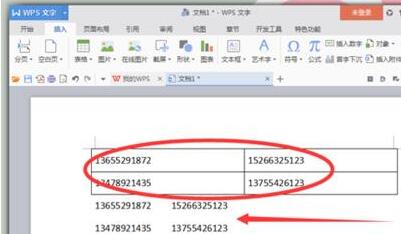
2. Sélectionnez ces données. Si le tableau est difficile à sélectionner, nous pouvons commencer par la dernière ligne et sélectionner dans le sens inverse. Je pense que tout le monde devrait connaître cette méthode. Après la sélection, vous pouvez appuyer sur la touche de raccourci [CTRL+H], qui est la touche de raccourci pour rechercher et remplacer.
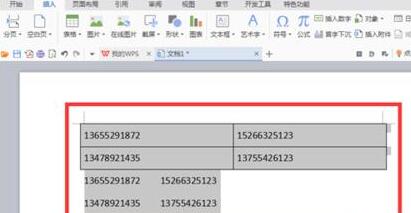
3. Dans la boîte de dialogue contextuelle [Rechercher et remplacer], saisissez [([0-9]{3})[0-9]{4}([0-9]{4 })] , saisissez : [1****2] dans Remplacer par. Sélectionnez ensuite [Utiliser les caractères génériques] dans [Recherche avancée], puis cliquez sur [Remplacer tout].
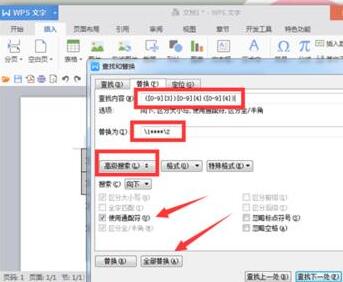
4. Après avoir cliqué sur [Remplacer tout] à l'étape précédente, une boîte de dialogue de fin de recherche apparaîtra dans la boîte, il y aura plusieurs pièces recherchées qui doivent être remplacées. Vous pouvez juger si elles conviennent. vous en fonction de la situation réelle, si nécessaire, ou vérifiez à nouveau s'il manque des données.
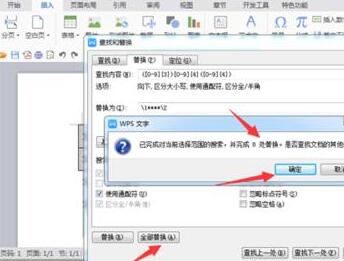
5. Si les données de l'étape précédente sont fondamentalement correctes, nous appuyons sur le bouton [OK]. Après avoir appuyé sur le bouton OK, une boîte de dialogue [Tout terminé] apparaîtra, continuez simplement à cliquer sur le bouton [OK]. En d’autres termes, nos données ont été essentiellement configurées.
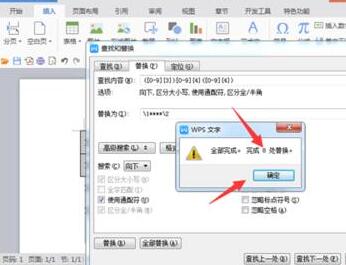
6. Enfin, vous constaterez que la boîte de dialogue [Rechercher et remplacer] est toujours là. Nous n'avons pas besoin d'apporter d'autres modifications. Appuyez simplement sur la touche [Fermer] dans le coin supérieur droit. il suffit de le rayer.
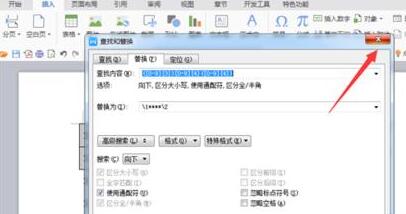
7. Enfin, revenez à Word et jetez un œil aux données modifiées. Les quatre chiffres du milieu du numéro de téléphone portable sont-ils masqués et remplacés par * ? Cela protégera très bien les informations de l'utilisateur et peut également être considéré comme une sorte de responsabilité envers la personne qui a fourni le numéro de téléphone portable.
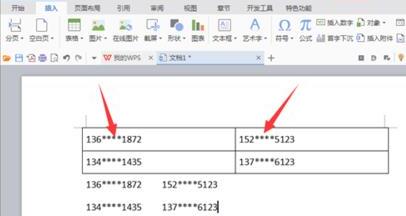
Remarque :
En fait, nous rencontrons souvent ce paramètre de masquage des numéros de téléphone portable au travail, car les gens sont de plus en plus conscients de la protection personnelle, donc ce genre de compétences en matière de configuration de logiciels de bureau, nous devons le maîtriser comme dès que possible.
Ce qui précède est le contenu détaillé de. pour plus d'informations, suivez d'autres articles connexes sur le site Web de PHP en chinois!
Articles Liés
Voir plus- Explication détaillée sur la façon d'ouvrir et de lire les fichiers CSV
- Étapes et précautions pour l'ouverture et le traitement des fichiers au format CSV
- Méthodes et conseils pour ouvrir des fichiers CSV : Convient à une variété de logiciels
- Un guide rapide sur la manipulation des fichiers CSV
- Apprenez à ouvrir et à utiliser correctement les fichiers CSV

